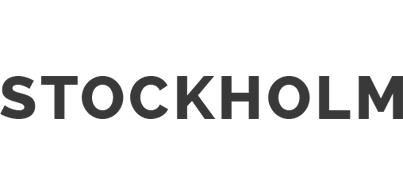Een object uit de achtergrond knippen
Magie op je iPad
Wist je dat je op je iPad heel eenvoudig de achtergrond van een afbeelding kunt verwijderen? Of een object kunt uitknippen, het is maar net hoe je het bekijkt. In plaats van moeilijk te doen met programma’s zoals Photoshop, doe je het in Procreate met twee vingers in je neus. Of nee: met drie vingers op het scherm. 😉

Wil je de achtergrond van een plaatje verwijderen? Met Procreate op je iPad krijg je geweldige resultaten. En het is dus ook nog eens ontzettend makkelijk.


Hoe werkt het precies?
- Zorg ervoor dat je tenminste versie 16.1 voor iPad en/of iPhone hebt.
- Zoek een geschikt beeld. Neem er bijvoorbeeld een van je Pinterestpagina met je favoriete interieurplaatjes of Google naar een leuke meubelfoto.
- Klik op ‘download image’ zodat het beeld in je fotogalerij wordt bewaard.
- Ga naar de foto in je fotogalerij en klik er met drie vingers op.
- Magic!
- Het beeld is losgehaald van de achtergrond.
- Klik vervolgens op ‘copy’.
- Open Procreate.
- Tik nogmaals met drie vingers op het scherm.
- Plaats het beeld in Procreate door op ‘paste’ te klikken.
Zo kun je dus supersimpel jouw interieurmoodboard creëren. Als dat geen tevreden klanten oplevert?!
TIP 1
Op mijn Pinterest-bord kun je fijne inspiratie opdoen en mooie interieuritems vinden:
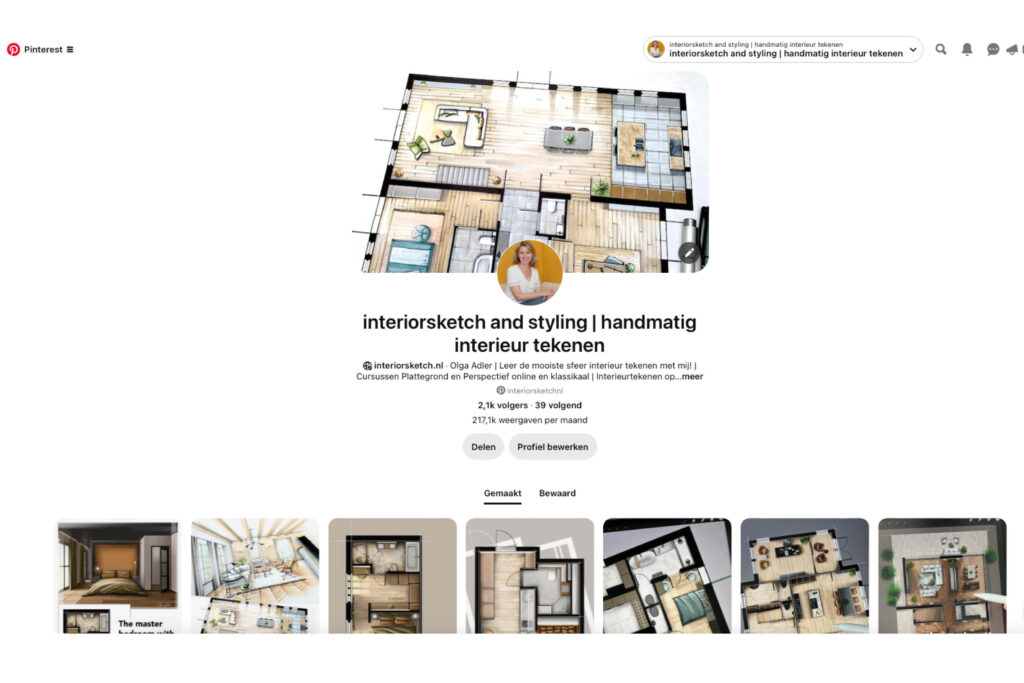
Een goed startpunt!
TIP 2
Check voor de zekerheid even of de makkelijke ‘drie-vinger-methode’ bij jou wel is ingeschakeld.
- Ga naar het menu ‘Actions’ > Prefs > Gesture Controls
- Klik daar op Copy and Paste
- Schakel de optie ‘Three-finger swipe’ in en klik op ‘Done’
Wanneer je nu in Procreate met drie vingers op een object naar beneden swipet, kom je in het menu Copy and Paste.
Mocht je nog vragen hebben over dit blogbericht of meer tips nodig hebben, neem dan contact met me op. Ik help je graag verder!
>>> Wil je meer leren over de veelzijdige app Procreate?
- Volg mijn online cursus Plattegrond Tekenen op de iPad.
- Of neem deel aan mijn klassikale cursus Plattegrond Tekenen op de iPad, in het ETC Design Center Europe in Culemborg. Je bent van harte welkom!